მკითხველის არჩევანი
პოპულარული სტატიები
ძირითადი კომპიუტერის კვანძების ტემპერატურის მონიტორინგი და კომპიუტერში დამონტაჟებული CPU ქულერი და სხვა გულშემატების როტაციის სიჩქარის მორგება. მაგრამ სანამ დაიწყებთ პროგრამას, თქვენ უნდა დააინსტალიროთ რუსული ენა პროგრამის და პროგრამის კონფიგურაცია.
პირველ რიგში, საჭიროა კონფიგურაცია ინტერფეისი SpeedFan- ში და გახადოთ რუსულ ენაზე და ამისათვის ჩვენ ვიწყებთ პროგრამას და დახურეთ დამატებითი ფანჯრის დახურვა ღილაკზე დაჭერით. მაშინ ფანჯრის პროგრამის თავად, თქვენ უნდა დააჭიროთ კონფიგურაცია ღილაკს.
სიჩქარის გაზრდის პროგრამა speedFan ქულერი ინგლისური ინტერფეისით
ფანჯარა დაასახელა კონფიგურაცია გაიხსნება. ამ ფანჯარაში საჭიროა ჩანართების ჩანართზე გადასვლა.
 SpeedFan ბზარი tab პარამეტრები
SpeedFan ბზარი tab პარამეტრები ამ ჩანართზე, ენის პუნქტში აირჩიეთ რუსული პოპ-სიებიდან და დააჭირეთ ღილაკს OK ღილაკს პროგრამის ფანჯარაში. ამის შემდეგ, ფანჯარა დაასახელა კონფიგურაცია დაიხურება და პროგრამის ინტერფეისი უკვე გამოჩნდება რუსულ ენაზე.
ახლა თქვენ უნდა სწორად დააკონფიგურიროთ SpeedFan და ამის გაკეთება, გახსენით კონფიგურაციის ფანჯარა ერთხელ და გადადით პარამეტრების ჩანართზე.
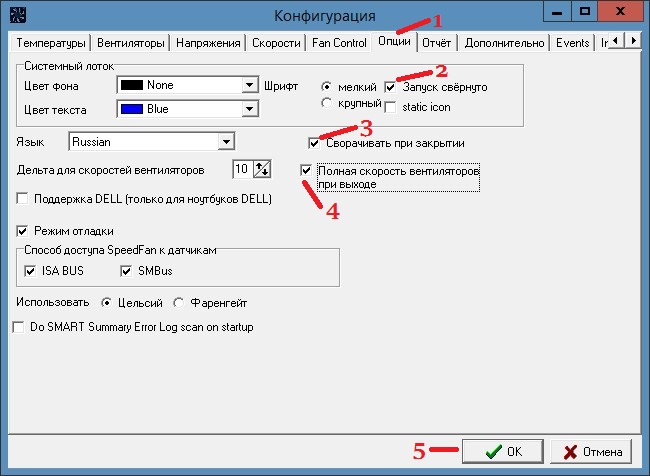 რეკომენდებული პროგრამის პარამეტრები
რეკომენდებული პროგრამის პარამეტრები ამ ჩანართზე შეგიძლიათ შეარჩიოთ დაწყება ელემენტები მინიმუმამდე და მინიმუმამდე დაიყვანოთ დახურვა, ასე რომ, როდესაც დაიწყებთ და დახურეთ პროგრამა, მაშინვე დაუყოვნებლივ დაამატეთ და დაიმალა უჯრაში. თქვენ ასევე შეგიძლიათ დააყენოთ ჩანაწერი იმ საქონელზე სრული ფრენის გასასვლელში, როდესაც კომპიუტერთან გადატვირთეთ მეტი ენერგია და კომპიუტერი უფრო მეტ სიამოვნებას იღებს. თუ შეამოწმებთ სტატიკურ ხატულას, მაშინ უჯრა გამოჩნდება მხოლოდ პროგრამის ხატულაზე, ვიდრე სენსორების ტემპერატურის კითხვას. OK ღილაკზე დაჭერით, ყველა პარამეტრი იქნება გამოყენებული.
ამ პროგრამით თქვენ შეგიძლიათ შეცვალოთ ფანი სიჩქარე ავტომატური ან მექანიკური რეჟიმში. პროგრამისთვის ავტომატური რეჟიმში მუშაობის სიჩქარის შესაცვლელად, ჯერ უნდა დაინიშნოთ მინიმალური და მაქსიმალური ტემპერატურის პირობები რომლის დროსაც გულშემატკივარი ნელ-ნელა ან სრული ძალაუფლებაზე დაიძაბება.
 SpeedFan გულშემატკივართა სიჩქარე გარემოში
SpeedFan გულშემატკივართა სიჩქარე გარემოში გახსენით კონფიგურაციის ფანჯარა და სიჩქარეზე ვნახოთ რამდენი გულშემატკივარი და რომელ მოწყობილობებს ამ პროგრამას შეუძლია შეცვალოს ფანები როტაციის სიჩქარე. ამ ჩანართზე დააწკაპუნეთ ფანჯრის სასურველ ფანჯარაში და ფანჯრის ქვედა ნაწილში ავტომატური შეცვლით. ასე რომ გულშემატკივრებთან ერთად გსურთ შეცვალოთ.
 შექმნის ტემპერატურას გულშემატკივარი
შექმნის ტემპერატურას გულშემატკივარი შემდეგ წასვლა ტემპერატურა tab და ვხედავ, რომ არსებობს უამრავი სენსორების on სენსორების მითითებით ტემპერატურა, მაგრამ არა ყველა მოწყობილობები აქვს გულშემატკივარი დამონტაჟებული. ამ ჩანართზე დაწკაპეთ მოწყობილობა, რომლისთვისაც ავტომატურად შეცვალეთ ჩანართის სიჩქარე Tab და ფანჯრის ქვედა ნაწილში მითითებული ტემპერატურის ლიმიტი სასურველ და სიგნალიზაციაში. თუ ტემპერატურა ნაკლებია სასურველია, მაშინ გულშემატკივარი ნელ-ნელა დაიძვრება და თუ ტემპერატურა უფრო მაღალია, ვიდრე დამონტაჟებული სიგნალი, გულშემატკივარი დაიწყებს სრულ ძალას. ამდენად, მითითებული ტემპერატურის პირობები ყველა თაყვანისმცემლებს, რომ გსურთ კონტროლი, და როდესაც ყველაფერი მზად არის, დააჭირეთ OK ღილაკს და კონფიგურაციის ფანჯარა იხურება.
 In SpeedFan, ტემპერატურის მარეგულირებელი გულშემატკივართა სიჩქარე მუშაობს ავტომატური რეჟიმში.
In SpeedFan, ტემპერატურის მარეგულირებელი გულშემატკივართა სიჩქარე მუშაობს ავტომატური რეჟიმში. იმისათვის, რომ კომპლექტი პარამეტრების დასაწყებად დაიწყოთ, საჭიროა ფანჯრის ავტომატური სიჩქარე პროგრამის ფანჯრის შემოწმება.
ამ ვიდეოში დარეკა SpeedFan, როგორ გამოვიყენოთ ვიდეო განმარტავს, თუ როგორ შეცვალოს ქუთაის როტაცია ტემპერატურის მიხედვით.
გამარჯობა ყველას! ყველა ბედნიერი რომ იხილოთ გვერდებზე თქვენი დღიური! თუ შეკითხვას სთხოვდი "როგორ გაზრდის ქუთაისტთან დაკავშირებას ლაპტოპზე?", მაშინ მივიღე მისამართი! დღეს მინდა გითხრათ იმაზე, თუ როგორ შეგიძლიათ გაიზარდოთ ქუთაისში (ანუ გულშემატკივართა, როგორც ადამიანები ამბობენ) ლეპტოპზე. ლეპტოპის დათრგუნვის პრობლემა პრინციპში კომპიუტერის ერთ-ერთი მთავარი პრობლემაა.
როგორც მოგეხსენებათ, ქულერი ზოგავს გადახურებას, რომელიც აქტიურად აწარმოებს საჰაერო მიმოქცევაში, რითაც ამცირებს ლეპტოპ კომპონენტების ტემპერატურას. მაგრამ ქარხნის ნაგულისხმები პარამეტრები საშუალებას მისცემს თაყვანისმცემლებს მუშაობას მხოლოდ ნახევარი ძალა ხელმისაწვდომი! აქედან გამომდინარე, შესაძლებელია მათი მუშაობა სრული ძალით. ახლა მე გეტყვით როგორ!
მეგობრები, თუ გსურთ სერვერის ტექნიკის შეძენა მოსკოვში, შეგიძლიათ დარეკოთ ჩემს მეგობრებს ამ მისამართზე
იმ შემთხვევაში, თუ დედაპლატა აქვს ჩამონტაჟებული ქულერი რეგულირების ფუნქციას, შეგიძლიათ მარტივად გაზარდოთ სიჩქარე BIOS- ის მენიუში პარამეტრების გამოყენებით.
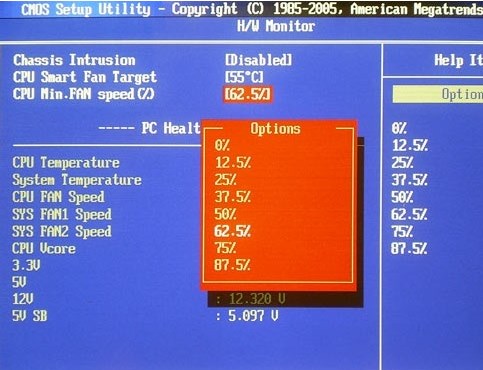
SpeedFan - თავისუფალი, მარტივი და, რაც მთავარია, ძალიან ეფექტური პროგრამა, რომელიც არეგულირებს გულშემატკივარს.
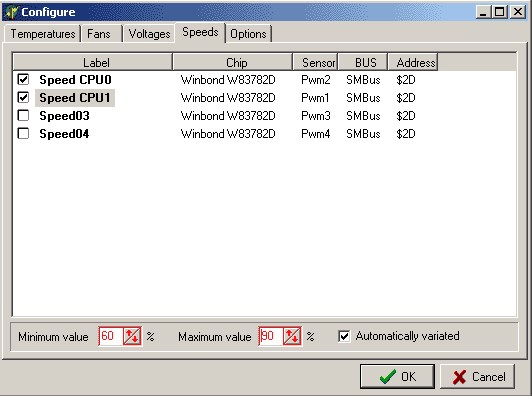
თუ თქვენ გაქვთ AMD პროცესორი, მაშინ ეს პროგრამა სრულყოფილია თქვენი ლეპტოპისთვის! ჩამოტვირთეთ და დააინსტალირეთ AMD OverDrive თქვენს PC- ზე (პროგრამა უფასოა).
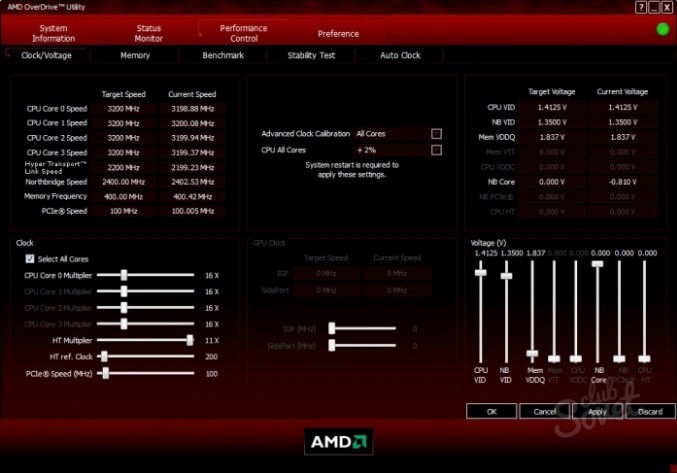
თუ თქვენ გაქვთ intel პროცესორი, საუკეთესო ვარიანტი კონტროლი და გაზრდის სიჩქარე ქულერი არის Riva Tuner პროგრამა.
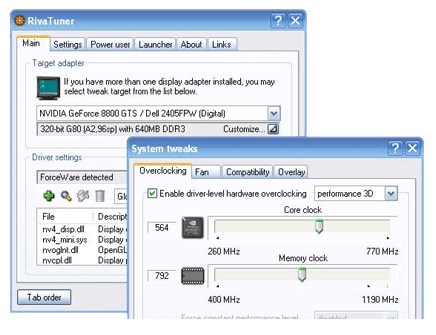
პარამეტრები აქ იგივე პრინციპით ხდება, როგორც AMD OverDrive- ში. თუმცა, არ უნდა დაგვავიწყდეს, რომ პარამეტრების მაქსიმალური სიჩქარე ქულერი, ეს რეჟიმი აქვს ბევრი ელექტროენერგია.
ასე რომ, მეგობრებო, ახლა თქვენ იცით, როგორ გაზრდის ქუთაისტობას ლეპტოპზე! თქვენ არ გჭირდებათ სპეციალური ცოდნა ყველა და გამოიყენოთ ზემოთ 4 მეთოდები თქვენ დაზოგავთ თქვენს კომპიუტერში საწყისი overheating და მასთან დაკავშირებული დაზიანებები და ავარია.
4.5 (90%) 2 ხმის მიცემაროგორ გაზრდის სიჩქარის ქულერი on ლეპტოპი? 4 ხელმისაწვდომი გზა!
თუ თქვენ დაინტერესებული ხართ კითხვაზე, თუ როგორ შეცვალოთ BIOS- ის ქულერი სიჩქარე, მაშინ თანამედროვე BIOS გთავაზობთ სხვადასხვა პარამეტრებს სხვადასხვა პარამეტრების ოპტიმიზაციისთვის, რომლებიც მუშაობენ სისტემაში არსებული გულშემატკივრების სიჩქარით.
კითხვა, თუ როგორ უნდა დააყენოთ საჭირო როტაცია სიჩქარით ქულერი შორს არის მოჩვენებითი - ყოველივე ამის შემდეგ, პროცესორი ქულერი, უფრო ზუსტად, გულშემატკივართა, რომელიც არის ნაწილი ქულერი მოიხმარს ბევრი ენერგია; გარდა ამისა, მისი როტაცია ქმნის მუდმივ ხმაურს.
ხმაურის მიერ წარმოებული ქულერი ზოგჯერ მნიშვნელობა არ აქვს, როდესაც კომპიუტერი ინტენსიურად მუშაობს. მაგალითად, იმ ფონური ხასიათის ფონზე, რომელიც ბევრ კომპიუტერულ თამაშთან არის დაკავშირებული, ნაკლებად სავარაუდოა, რომ ხმაურის ხმაური საეჭვოა. თუმცა, იმ პერიოდებში, როდესაც პროცესორი ინტენსიური მუშაობით არ არის დაკავებული, CPU- ის ქუთაისის ხმაურს, სავარაუდოდ, მხოლოდ მომხმარებელი გააფუჭებს. ისინი აწარმოებენ ხმაურს და სხვა გულშემატკივრებს სისტემის ერთეულში, მაგალითად, სისტემის ერთეულის უკანა პანელში მდებარე გულშემატკივართა ან გულშემატკივართა, დედაპლატა.
ბევრი ქულერი აქვს ფუნქცია, რომელიც საშუალებას აძლევს მათ შეამცირონ როტაციული სიჩქარე იმ პერიოდის განმავლობაში, როდესაც პროცესორი არ არის ძალიან დაკავებული. ამდენად, ამ დროს, ქულერი გამოვა უმნიშვნელო ხმაური ან არ მისცეს მას საერთოდ. ასეთი გამაგრილებელებმა "ჭკვიანი" უწოდეს და დღეს, ძველი ტიპის ქულერები, რომლებსაც არ გააჩნიათ როტაცია სიჩქარის კორექტირება, თითქმის გაანადგურეს.
მომხმარებელს აქვს უნარი შეცვალოს "ჭკვიანი" ქულერების ოპერაციული პარამეტრების პროგრამა ოპერაციული სისტემა, და BIOS. კერძოდ, არსებობს რამდენიმე BIOS პარამეტრების დაკავშირებული რეგულირება როტაცია სიჩქარით ქულერი. როგორც წესი, ასეთი პარამეტრები შეიძლება მოიძებნოს BIOS განყოფილებაში მოწყობილობების შექმნისას, რომლებიც უზრუნველყოფენ პერსონალური კომპიუტერის ნორმალურ ფუნქციებს ან განყოფილებაში, სადაც მდებარეობს აპარატურის მონიტორინგის ფუნქციები. მაგალითად, BIOS- ში Phoenix- ჯილდო, მსგავსი სექცია ეწოდება PC Health Status და BIOS ეხლა AMI, აპარატურა მონიტორი.
Smart Fan საკონტროლო ვარიანტი, ისევე როგორც სხვა მსგავსი პარამეტრები, მიზნად ისახავს ინტელექტუალური ფრენის სიჩქარის კონტროლის მხარდაჭერა. ამ რეჟიმში, გულშემატკივართა სიჩქარე იქნება დამოკიდებული CPU დატვირთვა.
ბევრმა მომხმარებელმა, განსაკუთრებით მათ, რომლებიც ჩართულნი იყვნენ CPU- ზე, ასევე აინტერესებთ, თუ როგორ გაზრდის ქულერი სიჩქარით BIOS- ს. ამ პროცესის მეთოდოლოგია დამოკიდებულია თითოეული კონკრეტული ტიპის BIOS- ზე. ყოველთვის არ არის შესაძლებელი როტაციის სიჩქარე BIOS- ში პირდაპირ. თუმცა, ასეთი ვარიანტი არსებობს. მაგალითად, CPU გულშემატკივართა კონტროლის პარამეტრი მომხმარებელს საშუალებას აძლევს, შეიტანოს ფანი სიჩქარის ღირებულება, რაც მისი მაქსიმალური სიჩქარის სიჩქარის პროცენტული მაჩვენებელია. ამ ვარიანტის მომხმარებლისთვის ალტერნატიული ვარიანტია იმისათვის, რომ გააქტიურდეს ქულერი ინტელექტუალური შესაძლებლობები, რაც საშუალებას მისცემს ოპერაციულ სისტემას დამოუკიდებლად განსაზღვროს მისი სიჩქარე დამოკიდებულია CPU- ის გამოყენებაზე.
ზოგიერთი BIOS ვარიანტი, რომლის გულშემატკივართა პროფილი არის მაგალითი, საშუალებას გაძლევთ მითითებული კონკრეტული რეჟიმი გულშემატკივართა ოპერაცია. ასეთ ვარიანტში პერფომანსი ან ტურბო რეჟიმი ნიშნავს იმას, რომ ქულერი ყოველთვის იმოქმედებს სრული ტევადობით, გაცივების პროცესორიც კი, თუ არ არსებობს განსაკუთრებული საჭიროება. სტანდარტული რეჟიმი ითვალისწინებს გულშემატკივართა ოპერირებას დატვირთვის დონეზე, რომელიც გამოითვლება საშუალო ხმაურის დონეზე. მდუმარე რეჟიმი საშუალებას გაძლევთ პრიორიტეტი მიაწოდოთ გულშემატკივართა მუშაობას, რომელიც ქმნის არანაკლებ ხმაურს.
გარდა ამისა, ბევრი BIOS- ები აღჭურვილია პარამეტრით, რომელიც საშუალებას მოგცემთ დააყენოთ ოპერის ტემპერატურის ტემპერატურის დამოკიდებულება. ამ ვარიანტის მაგალითი არის Smart CPU Fan Target. მასში მომხმარებელს შეუძლია შეარჩიოს სასურველი პროცესორი ტემპერატურა, რომელსაც გულშემატკივარი შეინარჩუნებს.
გარდა ამისა, არსებობს მთელი რიგი პარამეტრები, რომლებიც საშუალებას გაძლევთ დააყენოთ ტემპერატურა, რომლის დროსაც გულშემატკივარი ჩართავს ან იმუშავებს მაქსიმალურ სიჩქარეზე. მაგალითები ასეთი ვარიანტი CPU გულშემატკივართა დაწყება ტემპერატურა და სრული სიჩქარე ტემპერატურა.
ბევრ BIOS- ში, ასევე არსებობს ვარიანტი, რომელიც საშუალებას გაძლევთ, კონფიგურაცია არა მარტო პროცესორის გულშემატკივართა როტაციის პარამეტრების კონფიგურაცია, არამედ სისტემის ერთეულის სხვა ფენიანობის პარამეტრები, მაგალითად, პანელის გულშემატკივართა, ჩიპსეტის გულშემატკივართა და ა.შ.
თანამედროვე გაგრილების ხელსაწყოებს გააჩნიათ საკმაო შესაძლებლობები მათი მუშაობის ოპტიმალური მეთოდის შესაქმნელად, მათ შორის მათში შეტანილი გულშემატკივრის სიჩქარის ჩათვლით. პროცესის შექმნისას მომხმარებელს შეუძლია დაეხმაროს ჩაშენებული BIOS- ს. BIOS ნებისმიერი პერსონალური კომპიუტერი, როგორც წესი, გთავაზობთ რამდენიმე ვარიანტი "ჭკვიანი" ქულერები, რომელიც საშუალებას გაძლევთ აირჩიოთ კონკრეტული გულშემატკივართა ნახვა ან მითითებული დამოკიდებულია ქულერი როტაციის სიჩქარე CPU ტემპერატურაზე.
სახლის კომპიუტერი არ არის მხოლოდ ონლაინში წასვლა, სხვადასხვა თამაშები, დაწერეთ ესეები ან ასოები, არამედ მოწყობილობა, რომელიც აჯანსაღებს. ბევრი კომპონენტი ძალიან ცხელია, ამიტომ მათ უნდა გაცივდეს. საერთო გამაგრილებელი არის გულშემატკივართა ან, როგორც ეს ასევე მოუწოდა, ქულერი. უფრო ძლიერი კომპიუტერია, უფრო მეტი გათბობის ნაწილები და გულშემატკივრები, რომლებსაც ხმაური აქვთ. და ყველაზე მეტი დრო, ამ გულშემატკივრების გაშვებული სრული მოცულობა, uttering შემაშფოთებელი buzz. მაგრამ ეს პრობლემა შეიძლება გადაწყდეს ქვემოთ მოცემული ტექსტის წაკითხვით, რომელიც მოგვითხრობს, როგორ გაზრდის ქუთაის სისწრაფეს.
პერსონალური კომპიუტერში შეტანილი ზოგიერთი მოწყობილობის გაგრილება, საჭიროა სპეციალური გულშემატკივრების დახმარებით. საჭირო ტემპერატურის დონის შენარჩუნება აუცილებელია იმის უზრუნველსაყოფად, რომ მნიშვნელოვანი ელემენტები, როგორიცაა ცენტრალური პროცესორი და ვიდეო კარტა, არ ჩაიშლება, რისთვისაც საჭიროა ვიდეო კარტის სიჩქარის გაზრდა. ზოგიერთი ლაპტოპის მთავარი პრობლემა გაცივების სისტემის ცუდი ხარისხია. ეს ძირითადად იმის გამო არის, რომ გულშემატკივართა მაქსიმალური სიმძლავრის 30-50% გადის.
ხშირად ნოუთბუქის ქულერი არ მუშაობს ყველა მისი ძალა. ეს იმიტომ ხდება, რომ სისტემა დაზოგავს ბატარეის დამუხტვას, რადგან ის ხარჯავს ყველაზე მნიშვნელოვან მოწყობილობას. მაგრამ თუ ფიქრობთ, რომ ტემპერატურა ნორმალურია, შეგიძლიათ გაზარდოთ ქუთაისის როტაციის სიჩქარე. თქვენ უნდა დააყენოთ SpeedFan და აწარმოოთ პროგრამა.
დასაწყისში თქვენ უნდა შეისწავლოს ტემპერატურის მაჩვენებელი. მოძებნეთ მოწყობილობები, რომელთა ტემპერატურა აღემატება საჭირო განაკვეთს. რამდენჯერმე დააჭირეთ ღილაკს arrow "Up", რომელიც მდებარეობს საყრდენის სახელით, რომელიც დამონტაჟებულია თქვენს აპარატში. ამის შემდეგ თქვენ უნდა დაველოდოთ საჭირო ტემპერატურაზე დამყარებული ამ სიჩქარით როტაცია ქულერი. ფანჯრის მინიმიზაცია, მაგრამ არ დახუროთ პროგრამა.
თუ ეს პროგრამა ვერ შეცვლის გულშემატკივარს, გამოიყენეთ AMD OverDrive პროგრამა. მიზანშეწონილია ის გამოიყენოთ ლეპტოპზე დამონტაჟებული დამონტაჟებული AMD პროცესორით. ძირითადი მენიუს ჩატვირთვის შემდეგ, გადადით პუნქტში საკონტროლო აპარატში, რომელიც მდებარეობს ქვე-მენიუში შესრულების კონტროლი. მაშინ უნდა გადავიდეს sliders, რომლებიც მდებარეობს გრაფიკული იმიჯი ყველა ქულა, და მითითებული ღირებულება 100%. შემდეგი, დააწკაპუნეთ აპლიკაციის დასაყენებლად, რათა შეარჩიოთ მითითებული პარამეტრები.
შემდეგ თქვენ უნდა შეიტანოთ პრიორიტეტების პუნქტი და აირჩიეთ ჩანართების ჩანართი. იმ მენიუში, რომელიც გაიხსნა, უნდა გაააქტიუროთ ჩემი ბოლო პარამეტრების ღილაკი და მას შემდეგ მონიშნეთ. ეს აუცილებელია ისე, რომ პროგრამა ავტომატურად იტვირთება მითითებული პარამეტრების შემდეგ ლეპტოპი ჩართულია. შემდეგი, დააჭირეთ OK და დახუროთ OverDrive პროგრამა.
თუ თქვენს ლეპტოპს აქვს Intel პროცესორი, მაშინ გამოიყენეთ Riva Tuner- ის ჩამონტაჟებული ქულერები. ასრულებს ყველა ოპერაციას, გაზრდის პარამეტრებს ფრენის სიჩქარის საჭირო ღირებულებებს. უნდა აღინიშნოს, რომ ყველა მოწყობილობის ხანგრძლივი ექსპლუატაციის დროს ენერგია მძიმედ მოხმარდება.
ახლა ჩვენი სტატიის საშუალებით შეგიძლიათ გაიზარდოთ ქუთაისტთან დაკავშირებული ლეპტოპის სიჩქარე და არ აწუხებთ თქვენს კომპიუტერში მუშაობის შესახებ.
პროგრამა SpeedFan 4.51 - ეს არის უფასო კომუნალური, აძლევდა გამოცდილი მომხმარებლის სრულ კონტროლს კომპიუტერის გულშემატკივრების მუშაობაზე და არა მხოლოდ. პროგრამის შესაძლებლობები არ შემოიფარგლება ქულერების როტაციის სიჩქარის შეცვლისთვის - კომუნალური სახელი მთლიანად არ ასახავს ყველა ფუნქციას.
გულშემატკივართა სიჩქარის შემცირება და, შედეგად, მთლიანად სისტემის ხმაურისა და ენერგიის მოხმარების შემცირება.
- Overclocking სისტემა.
- სხვადასხვა კომპიუტერული კვანძების მუშაობის ანალიზი.
- პრობლემების დროული დიაგნოზი.
გარდა ამისა, ყველა ტემპერატურის სენსორების წაკითხვისა და გულშემატკივრების ბრუნვის სიჩქარის ცვლილების მითითებით, იგი აჩვენებს ინფორმაციას S.M.A.R.T. სისტემაში არსებული მყარი დისკები და მათი ტემპერატურა. ეს ორი ფაქტორი უკვე ვსაუბრობთ იმაზე, რომ განცხადება უნდა გადმოიწეროს - მინიმუმამდე, რათა განვსაზღვროთ სისტემა.
მას აქვს მეგობრული ინტერფეისი რუსულ ენაზე მხარდაჭერით. პროგრამის ძირითად ფანჯარაში არის tab "სიხშირეები" - განკუთვნილია გამოცდილი მომხმარებლებისთვის და საშუალებას გაძლევთ "გადატვირთოთ" სისტემა. ასევე, გამოცდილ მომხმარებლებს იპოვით ბევრი საინტერესო რამ საკუთარი კონფიგურაციის პარამეტრებში - დაწყებული ფანი პარამეტრები და ავტობუსების სიხშირეში ცვლილებებით დასრულდა.
On "გრაფიკა" tab, შეგიძლიათ ვიზუალურად დაიცვას სიჩქარის როტაცია გულშემატკივარი, ტემპერატურა სენსორების და კიდევ გავზომოთ ძაბვის. ეს ყველაფერი დამოკიდებულია დედათა და სენსორების შესაძლებლობებზე.
განცხადებას აქვს ისეთი მდიდარი ფუნქცია, რომ მისი მუშაობა და პარამეტრები ხშირად განიხილება სპეციალიზებული ფორუმების ფილიალში და ცალკეულ სტატიებში აღწერილია.
მაგალითად, შესაძლებლობა გადარჩენის პროგრამის პარამეტრები როდესაც თქვენ გადააყენებთ ოპერაციულ სისტემას - ისინი ინახება სამი კონფიგურაციის ფაილებში: Speedfansens.cfg, speedfanevents.cfg და speedfanparams.cfg. ასევე, არსებობს გარკვეული ფუნქციები, როდესაც თქვენ ჩართოთ კომუნალური "გაშვების" ოპერაციული სისტემა.
ზოგადად, პროგრამის გარკვეული დრო სჭირდება სამაგისტრო, მაგრამ შემდეგ ხდება შესანიშნავი ინსტრუმენტი ჯარიმის- tuning სისტემა.
სპეციფიკაციები:
ვერსია: SpeedFan 4.51
ენა: რუსული
სტატუსი: თავისუფალი
ავტორი: Alfredo Milani-Comparetti
სისტემა: Windows All
ზომა: 2.1 მბ
| მსგავსი სტატიები: | |
|
ფეხით პოლონეთი: აირჩიე წესების შესაბამისად
Feng shui დიდი ხანია პოპულარული არა მხოლოდ სამშობლოში, არამედ ... დიდხანს ფრანგული ფერადი ფრანგული ლარი ლაქი
ფრჩხილის ხელოვნების ყველა ახალი ტექნოლოგიით, ქურთუკი გრძელდება ... რატომ არის სისხლის წნევის მკვეთრი ზრდა?
მაღალი არტერიული წნევის ყველაზე თვალსაჩინო ნიშნებია თავის ტკივილი, ... | |